SharePoint 2013 基础版 离线安装步骤
SharePoint 2013 基础版 离线安装步骤
1. 介绍
SharePoint 2013 提供了一个企业的业务解决方案,它利用了企业应用程序集成功能,以及灵活的部署选项和管理工具,将来自不同系统的信息集成到一个解决方案中。这个门户站点使得端到端的合作更为容易,实现了个人、团队和信息的整合、组织和搜索。用户可以通过门户内容和布局的定制和个性化以及目标受众,更快地找到相关信息。公司可以根据受众的公司职位、团队身份、兴趣或其他可以设置的成员规则来设定信息、程序和更新。SharePoint2013发布了三个版本:基本版本,标准版本,企业版本,基础版本免费提供给个人或者企业使用。
很多企业的网络环境是与外界隔离的,安装各类软件都是离线状态下进行得,这里将介绍如何离线安装SharePoint2013基础版,以及安装过程中的注意事项。
2. 安装过程
2.1 先决条件安装
2.1.1 离线安装需要先下载SharePoint的安装包,你可以去微软官网下载,保存在本地磁盘,如:C:\source
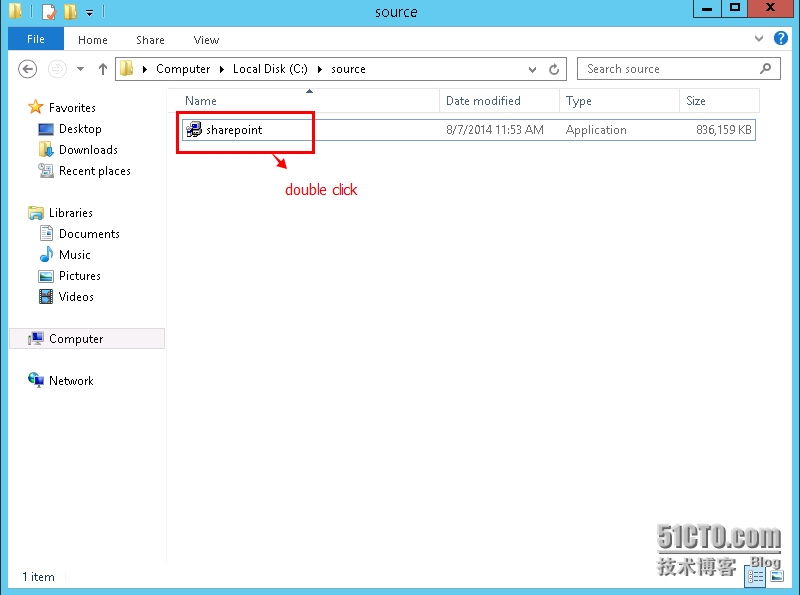
双击安装包,解压出来会后点击:install software prerequisites,如图:
2.1.2 点击下一步,这里会列出先决条件的项,你的系统必须要安装这些项,否则会报错。
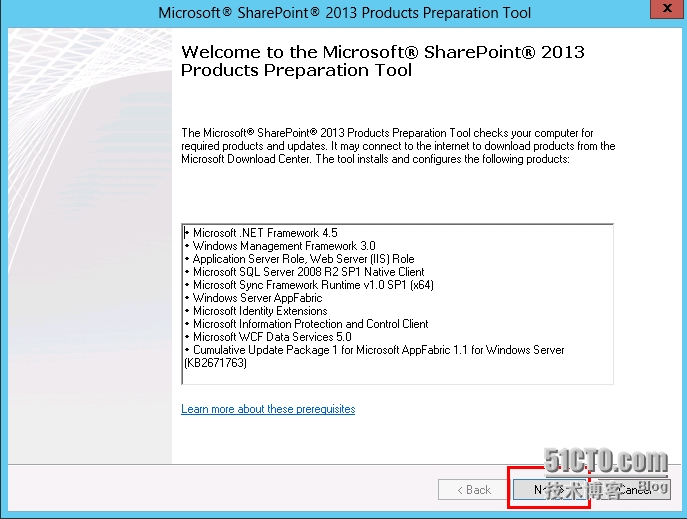
2.1.3 选中“I accept terms of the license Agreement(s)”下一步,
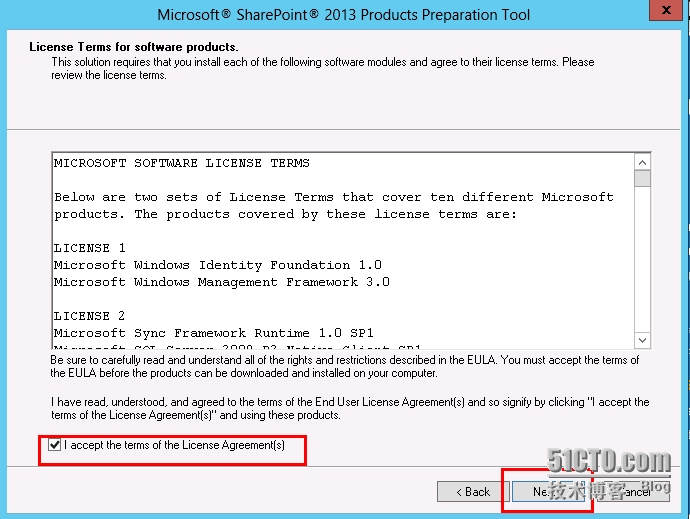
2.1.4 这里会有一个错误如:“there was an error during installation”,这个错误可以直接忽略,点击完成后关闭窗口。
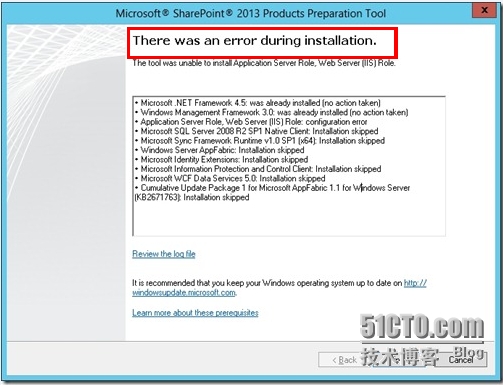
2.1.5 在完成上诉操作之后,打开:C:\Program Files (x86)\MSECache\SharePoint2010,这里包含的项就是刚才所解压出来的SharePoint自身安装先决条件。
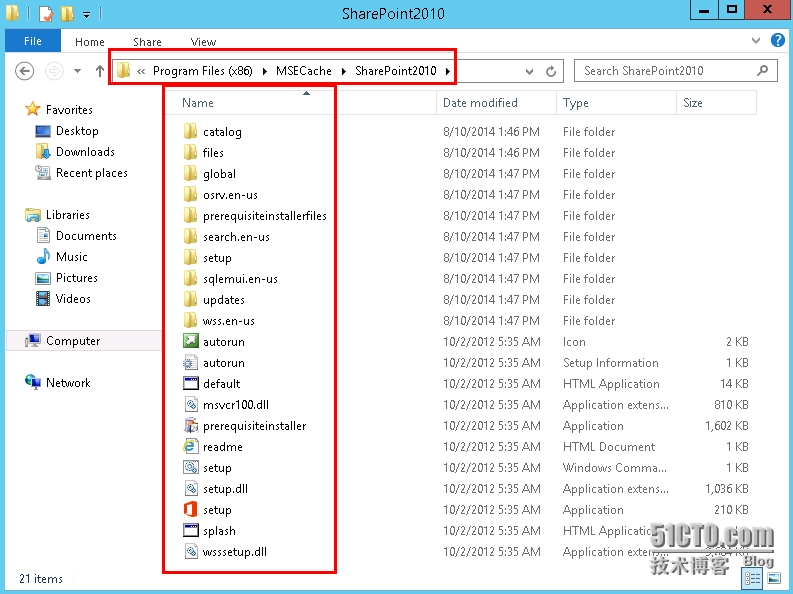
2.1.6 复制文件 “prerequisiteinstaller,msvcr100.dll”和文件夹“prerequisiteinstallerfiles” 到文件夹C:\source。
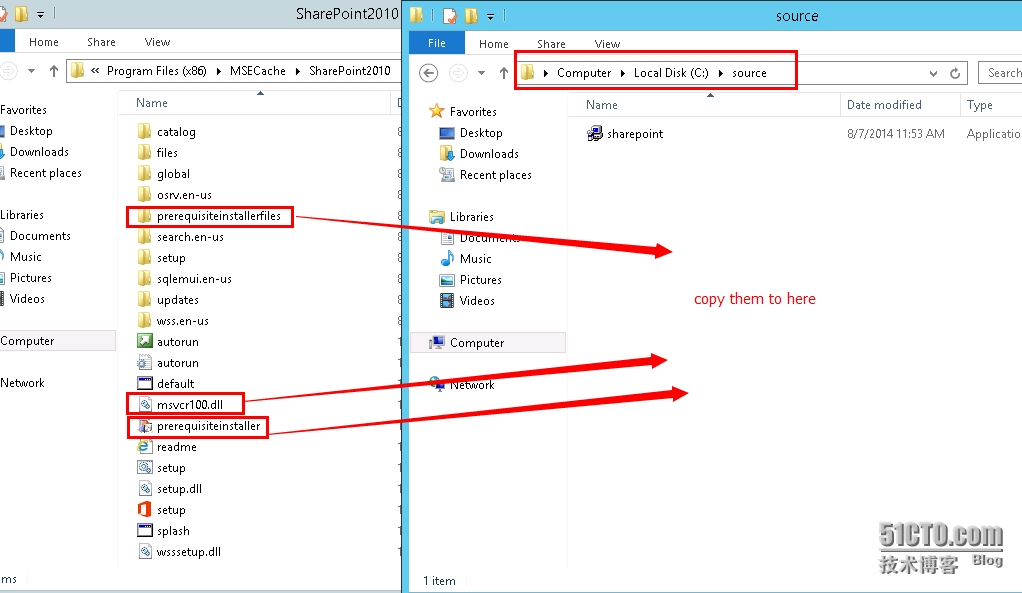
2.1.7 然后,复制SharePoint安装包到文件夹C:\source\prerequisiteinstallerfiles,如图所示:
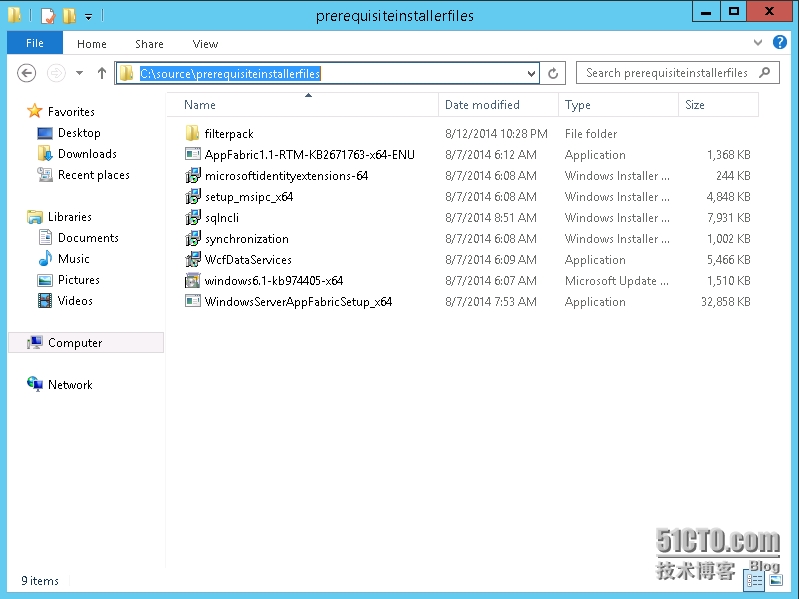
2.1.8在服务器上添加Windows功能.
把Windows服务器2012安装盘挂载到CD/DVD设备上(Vmware或者V-Hyper在配置设置), 然后本地磁盘,你可以看到D盘自动挂载上了安装盘,打开D盘,复制文件夹sxs 到文件夹 c:\source,具体可参考下列截图:
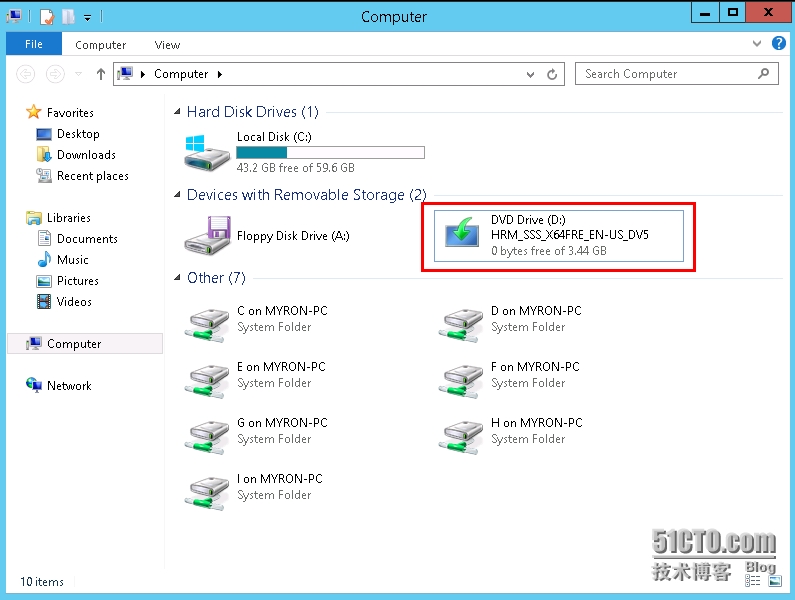
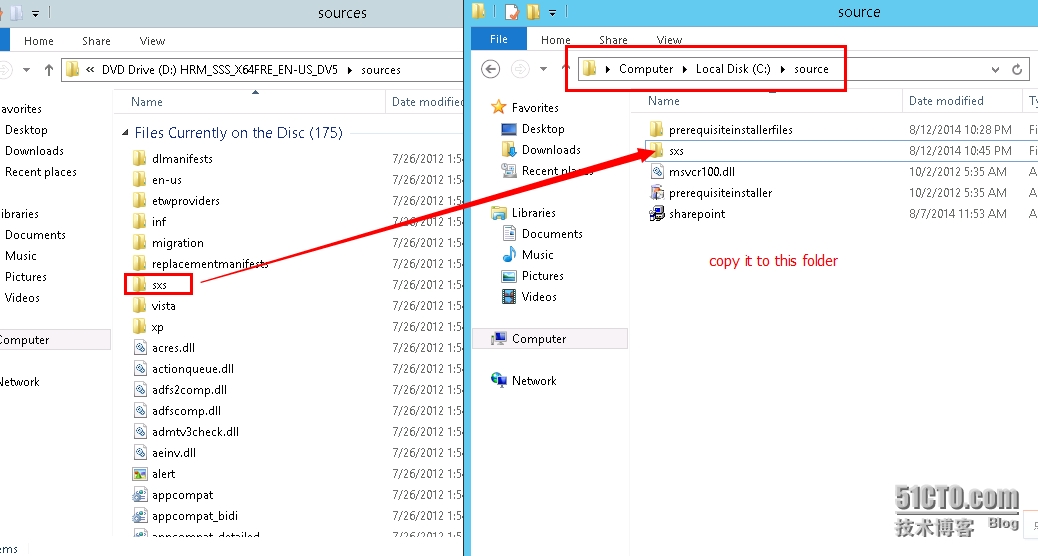
2.1.9 以超级管理员权限打开PowerShell。
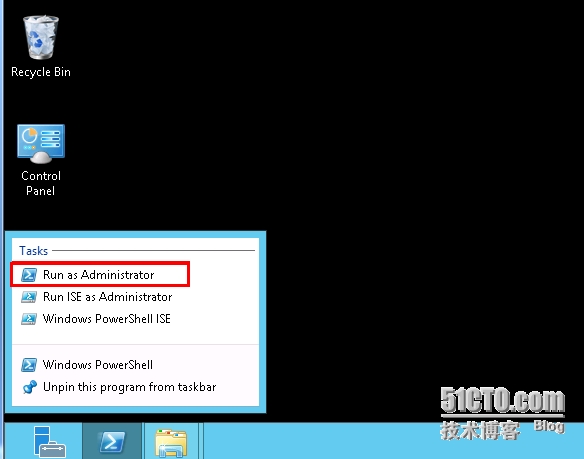
2.1.10 更改PowerShell的执行权限为“RemoteSigned”,这样才能确保你所键入的代码可以顺利执行。
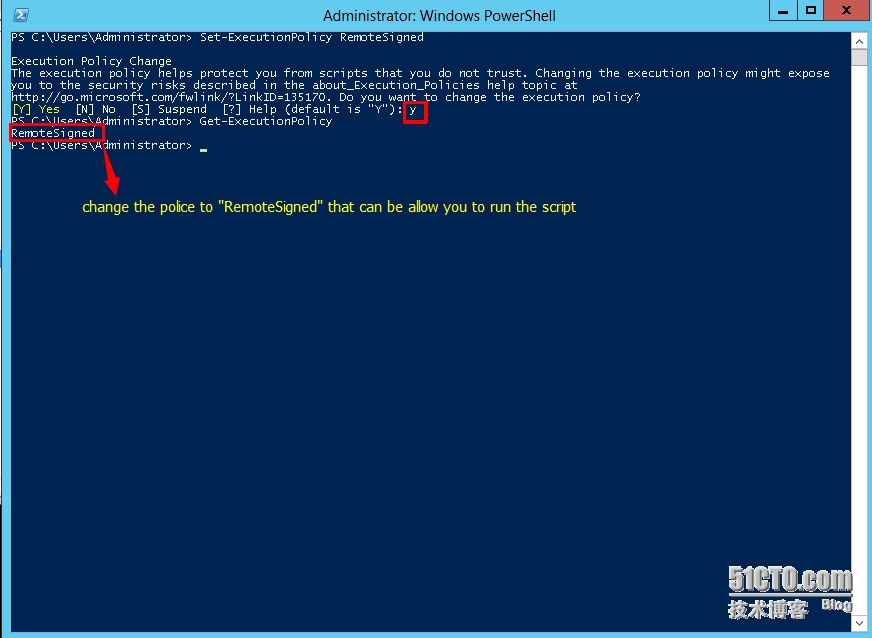
2.1.11 执行一下代码:
Add-WindowsFeature Net-Framework-Features,Web-Server,Web-WebServer,Web-Common-Http,Web-Static-Content,Web-Default-Doc,Web-Dir-Browsing,Web-Http-Errors,Web-App-Dev,Web-Asp-Net,Web-Net-Ext,Web-ISAPI-Ext,Web-ISAPI-Filter,Web-Health,Web-Http-Logging,Web-Log-Libraries,Web-Request-Monitor,Web-Http-Tracing,Web-Security,Web-Basic-Auth,Web-Windows-Auth,Web-Filtering,Web-Digest-Auth,Web-Performance,Web-Stat-Compression,Web-Dyn-Compression,Web-Mgmt-Tools,Web-Mgmt-Console,Web-Mgmt-Compat,Web-Metabase,Application-Server,AS-Web-Support,AS-TCP-Port-Sharing,AS-WAS-Support,AS-HTTP-Activation,AS-TCP-Activation,AS-Named-Pipes,AS-Net-Framework,WAS,WAS-Process-Model,WAS-NET-Environment,WAS-Config-APIs,Web-Lgcy-Scripting,Windows-Identity-Foundation,Server-Media-Foundation,Xps-Viewer�CSource c:\source\sxs(或者使用DVD/CD代替路径如:D:\sources\sxs),这里提供代码包可以复制:
Add-WindowsFeature Net-Framework-Features,Web-Server,Web-WebServer,Web-Common-Http,Web-Static-Content,Web-Default-Doc,Web-Dir-Browsing,Web-Http-Errors,Web-App-Dev,Web-Asp-Net,Web-Net-Ext,Web-ISAPI-Ext,Web-ISAPI-Filter,Web-Health,Web-Http-Logging,Web-Log-Libraries,Web-Request-Monitor,Web-Http-Tracing,Web-Security,Web-Basic-Auth,Web-Windows-Auth,Web-Filtering,Web-Digest-Auth,Web-Performance,Web-Stat-Compression,Web-Dyn-Compression,Web-Mgmt-Tools,Web-Mgmt-Console,Web-Mgmt-Compat,Web-Metabase,Application-Server,AS-Web-Support,AS-TCP-Port-Sharing,AS-WAS-Support, AS-HTTP-Activation,AS-TCP-Activation,AS-Named-Pipes,AS-Net-Framework,WAS,WAS-Process-Model,WAS-NET-Environment,WAS-Config-APIs,Web-Lgcy-Scripting,Windows-Identity-Foundation,Server-Media-Foundation,Xps-Viewer Source c:\source\sxs ( d:\sources\sxs )
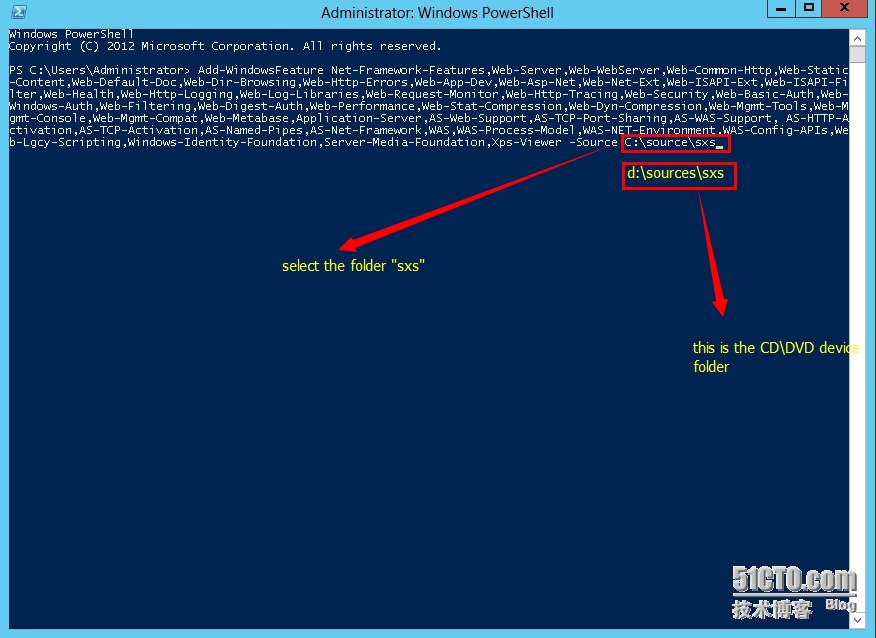
2.1.12 接下来它会自动安装Windows功能,如图:
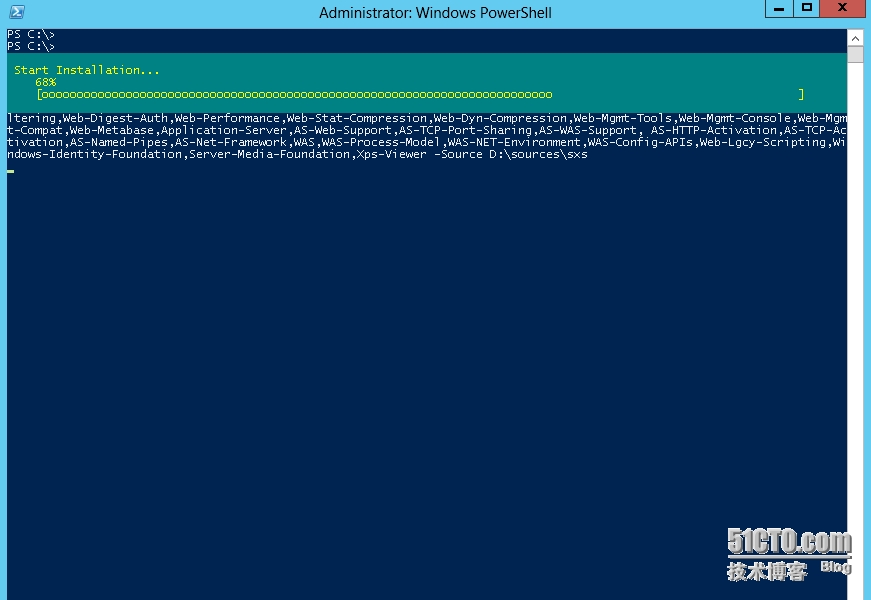
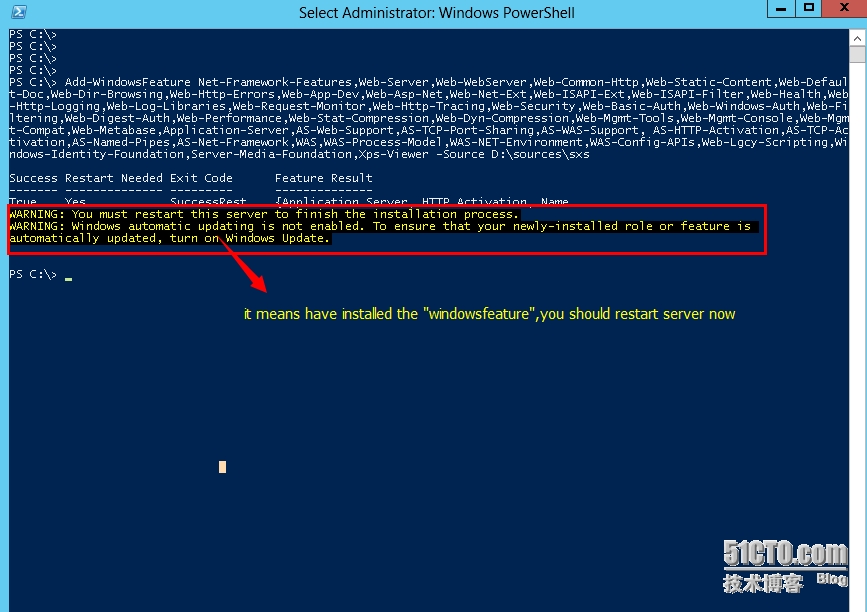
这里会提示你需要重启机器,执行重启操作后会看到机器正在配置: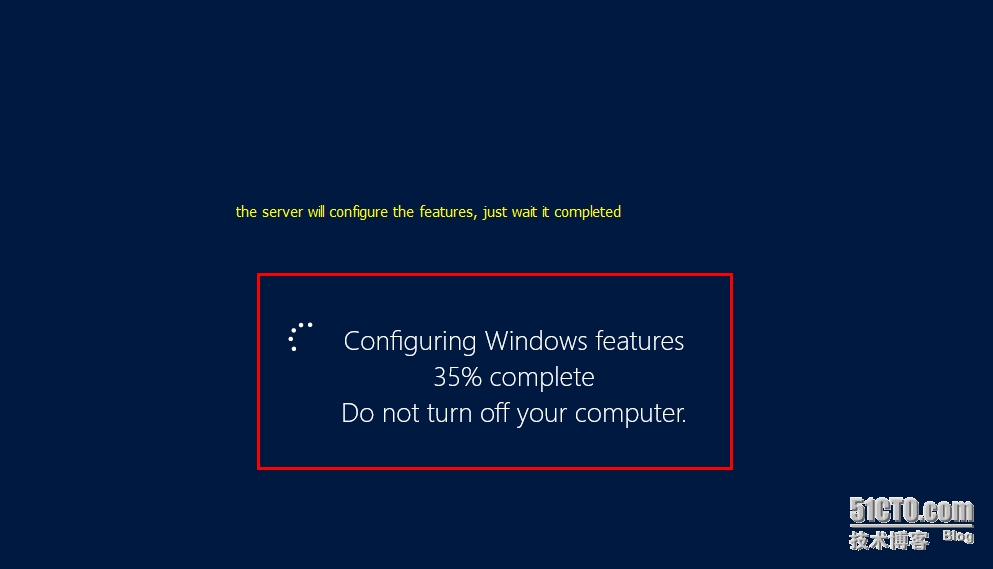
2.2 执行SharePoint 2013 基础版安装
2.2.1 安装完Windows相关功能之后,开始可装先决条件组件,执行下列命令:
01. $SharePoint2013Path= "c:\source"
02. Start-Process"$SharePoint2013Path\PrerequisiteInstaller.exe" �CArgumentList"/SQLNCli:$SharePoint2013Path\PrerequisiteInstallerFiles\sqlncli.msi/IDFX:$SharePoint2013Path\PrerequisiteInstallerFiles\Windows6.1-KB974405-x64.msu/IDFX11:$SharePoint2013Path\PrerequisiteInstallerFiles\MicrosoftIdentityExtensions-64.msi/Sync:$SharePoint2013Path\PrerequisiteInstallerFiles\Synchronization.msi/AppFabric:$SharePoint2013Path\PrerequisiteInstallerFiles\WindowsServerAppFabricSetup_x64.exe/KB2671763:$SharePoint2013Path\PrerequisiteInstallerFiles\AppFabric1.1-RTM-KB2671763-x64-ENU.exe/MSIPCClient:$SharePoint2013Path\PrerequisiteInstallerFiles\setup_msipc_x64.msi/WCFDataServices:$SharePoint2013Path\PrerequisiteInstallerFiles\WcfDataServices.exe"
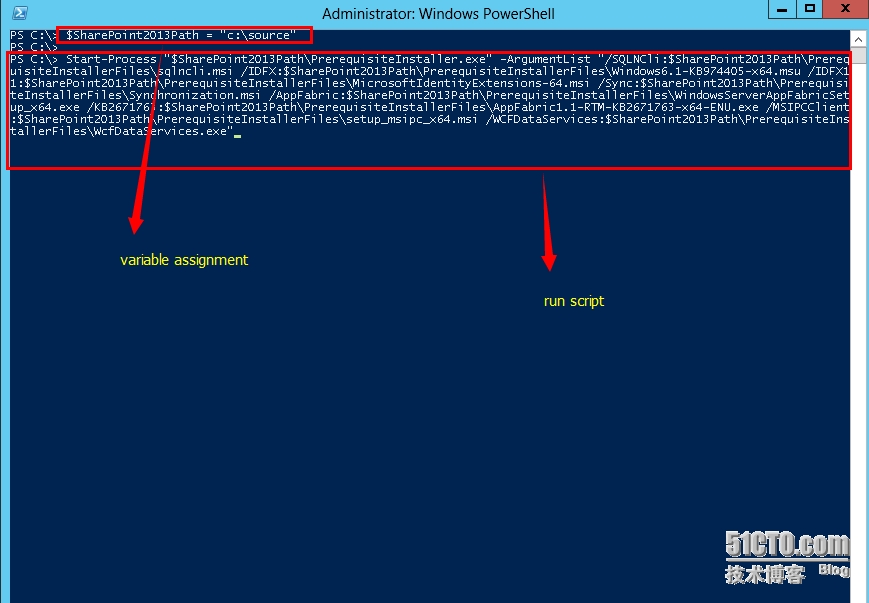
2.2.2 运行完上诉代码之后会弹出一下窗口,下一步。
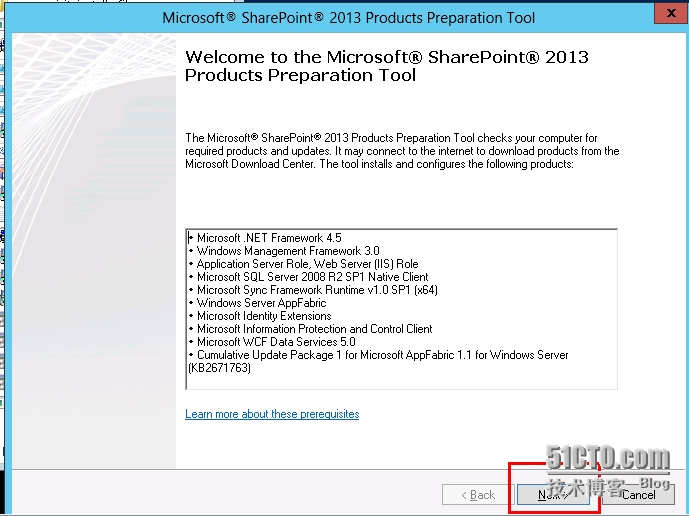
2.2.3 选中“I accept terms of the license Agreement(s)”下一步,
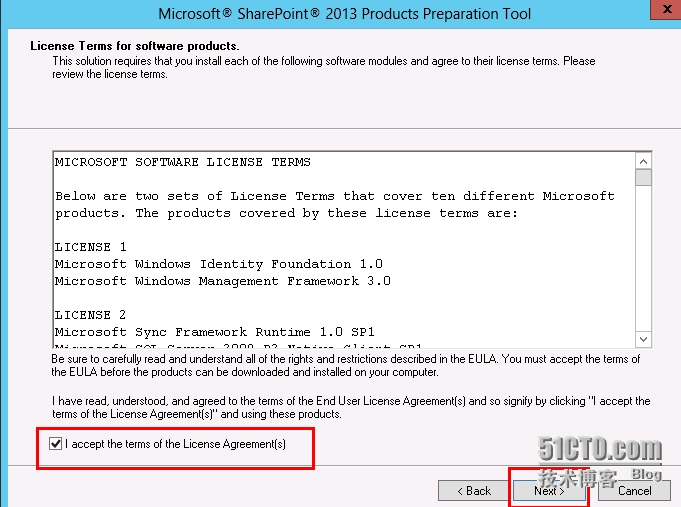
这里就会显示正在安装进程了,需要等待20分钟左右,
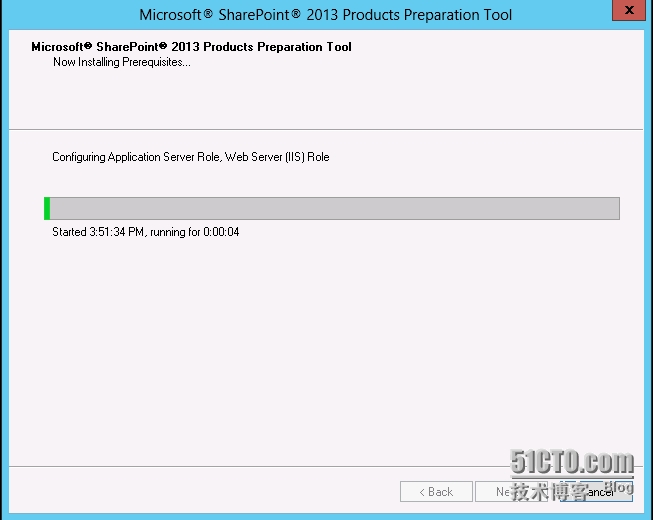
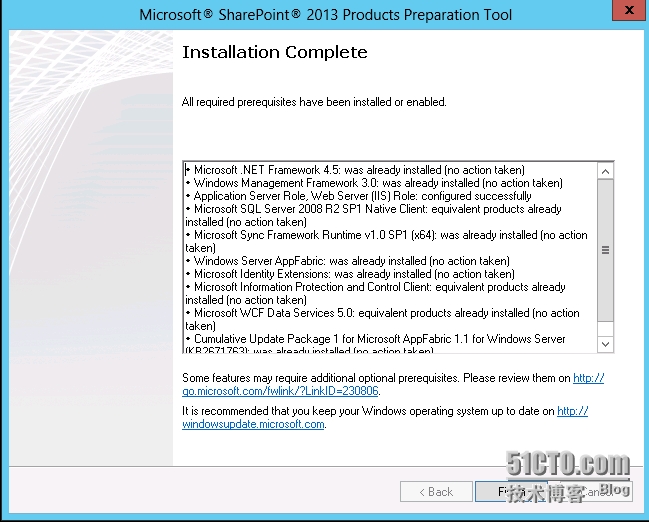
2.2.4 然后,进入即将用于SharePoint数据库的SQL服务器,链接数据库并且为SharePoint创建一个用户,并赋予它三个权限:dbcreator,public, securityadmin.
PS: 这个最好是用域账户,以便以后SharePoint服务器加入域使用域账户管理。
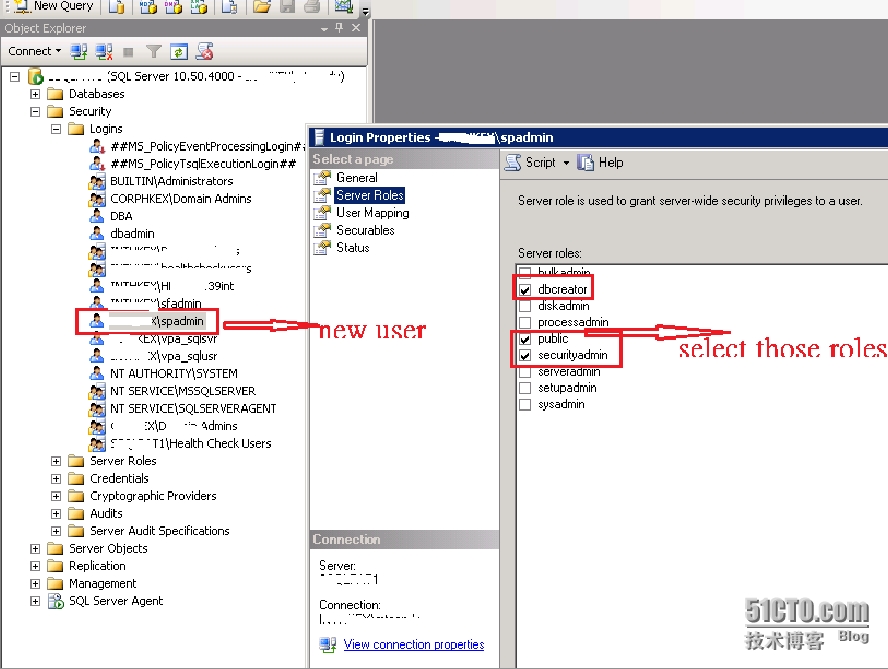
2.2.5 接下俩,回到SharePoint服务器,以管理员权限打开PowerShell,执行下列命令:
New_SPConfigurationDatabase �CDatabaseNameSharePoint_Config �CDatabaseServer sql2008 �CAdministrationContentDatabaseNameSharePoint_Admin_Content.
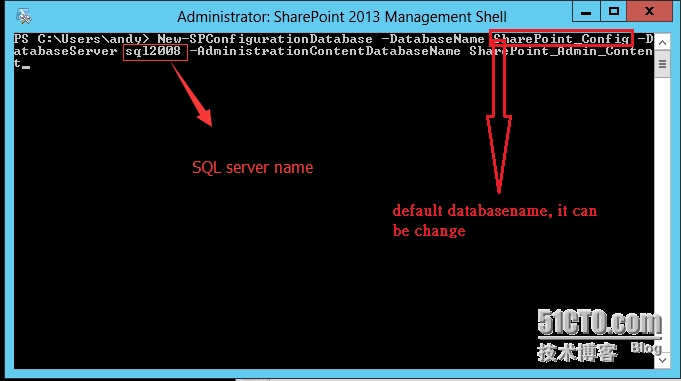
这个命令会弹出一个窗口要求输入验证用户,输入刚才在数据库里设置的账户,
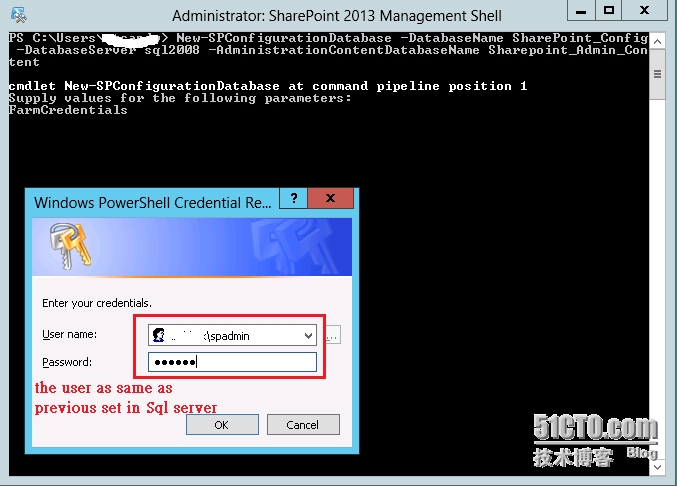
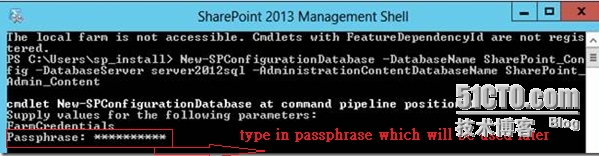
完成上诉操作之后,进入SQL服务器,可以看到数据库自动创建了SharePoint的数据库,
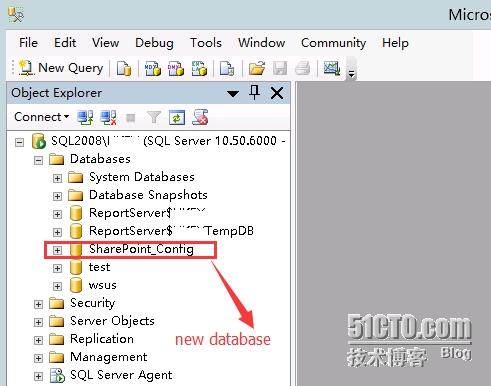
2.2.6 接下来就是安装SharePoint程序了,打开文件夹C:\source,双击安装包,点击“install SharePoint foundation”执行安装程序,
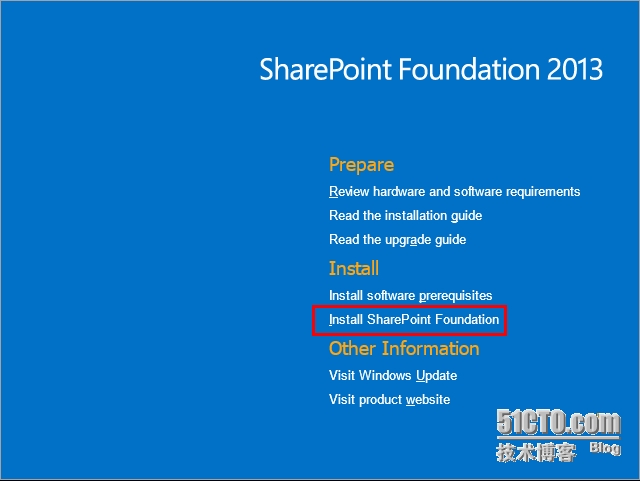
2.2.7 选中“I accept terms of the license Agreement(s)”下一步,
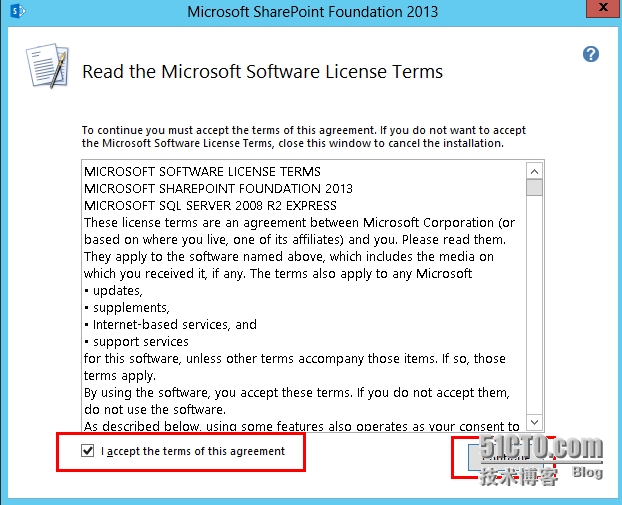
2.2.8 选择“Complete ………..”执行安装步骤,
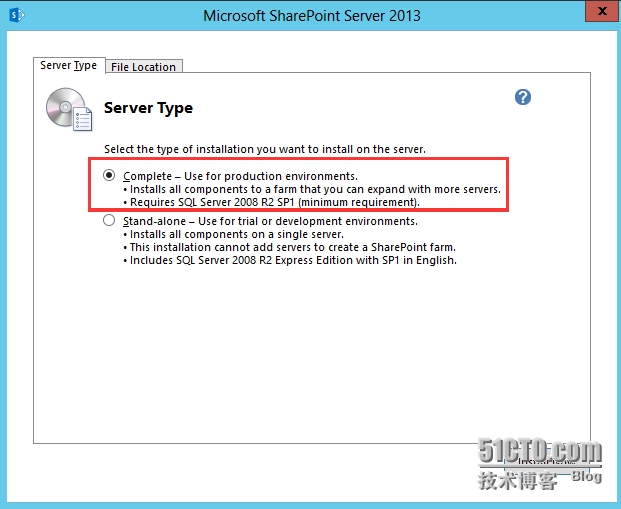
等待安装完成之后,保持选中“Run the SharePoint products configuration wizard now”关闭窗口,
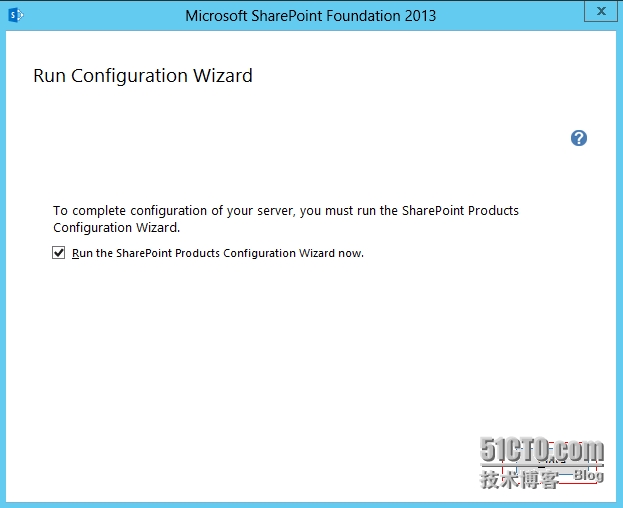
2.2.9 下一步,
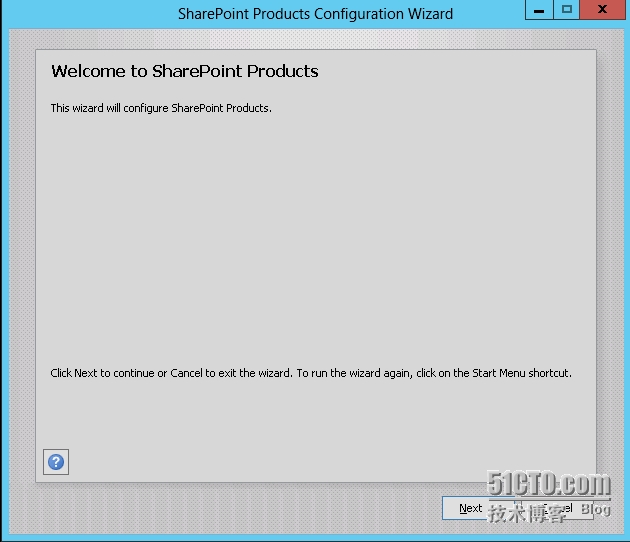
2.2.10 点击 “yes”继续,
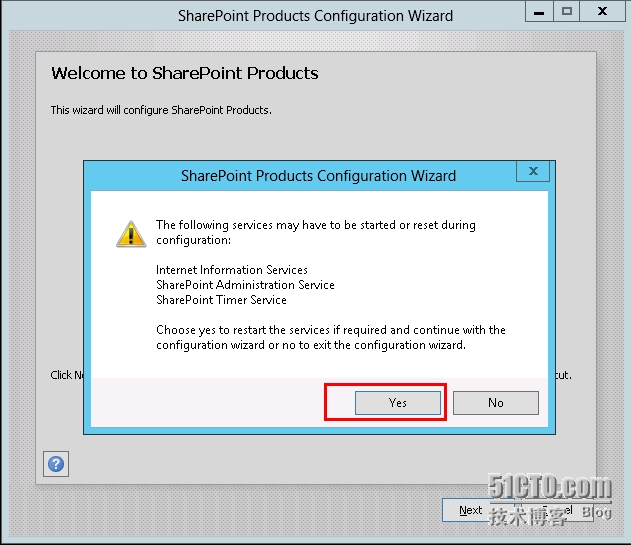
这里会要求你输入SQL的服务器名,具体如下:
Database Server: 数据库服务器名称
Database Name:SharePoint的实例名(数据库名)
Username: 在数据库里授权的用户
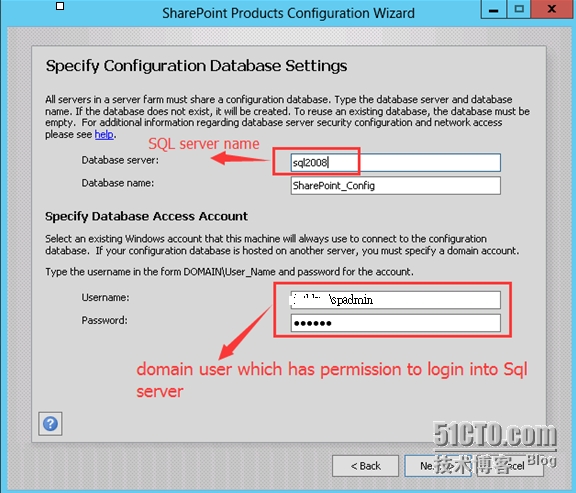
这里有时候回报错,原因是数据库已经存在这个数据库名了(如果这台数据库已经安装过SharePoint),要解决这个问题就是更改个数据库名称即可,
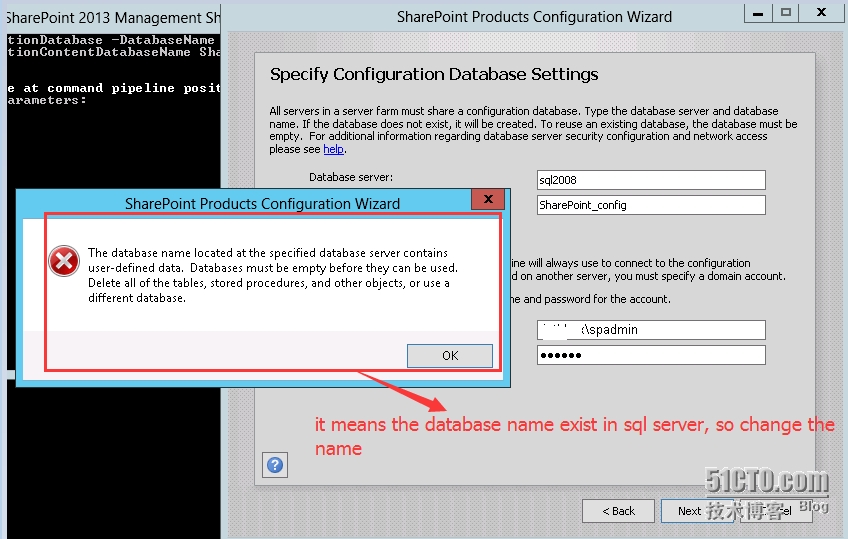
这里我更改为SharePoint,
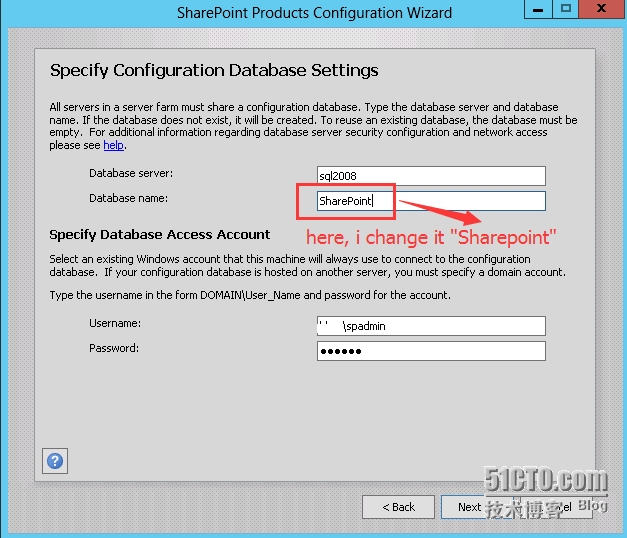
2.2.11这里输入上诉操作中的验证密码,
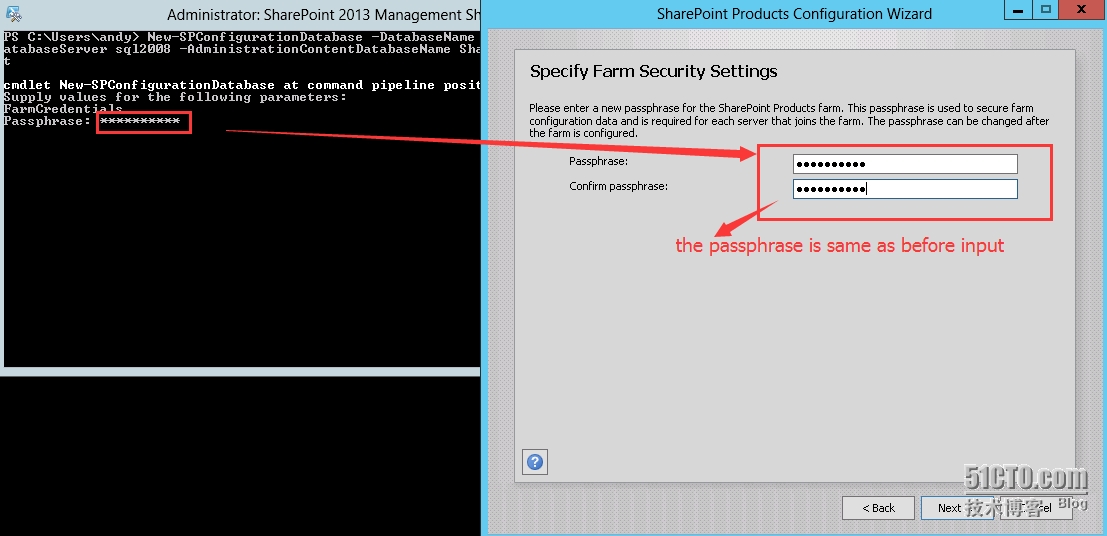
这个窗口中,你可以更改SharePoint的默认端口,一般情况保持默认,
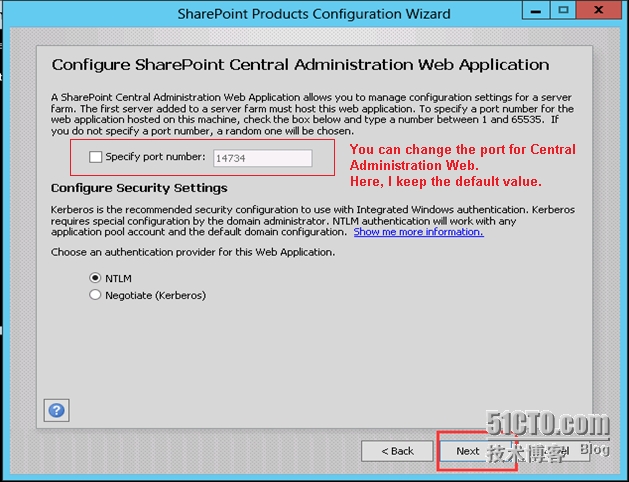
这里可以看到SharePoint的具体安装向导设置,
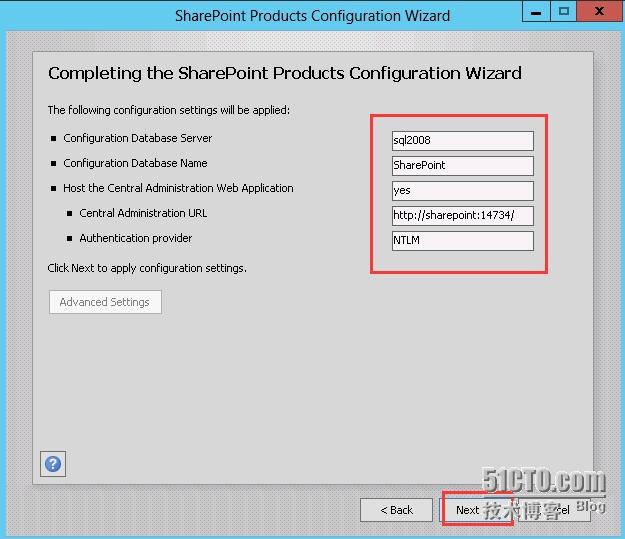
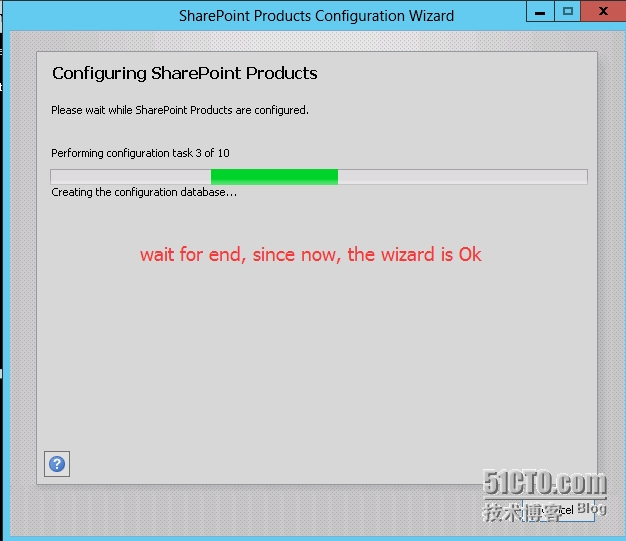
2.2.12安装完成后,在SQL服务器上可以看到刚才所创建的给SharePoint使用的数据库,
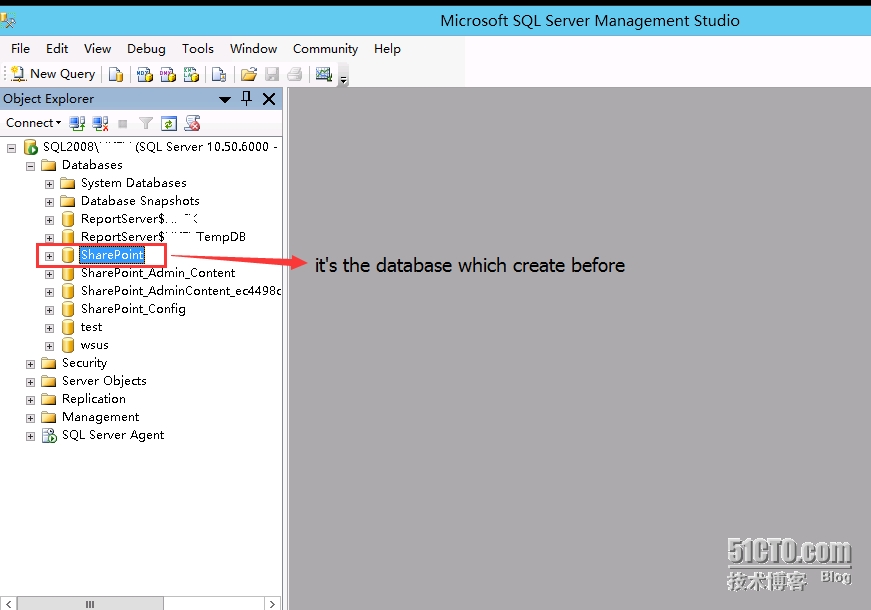
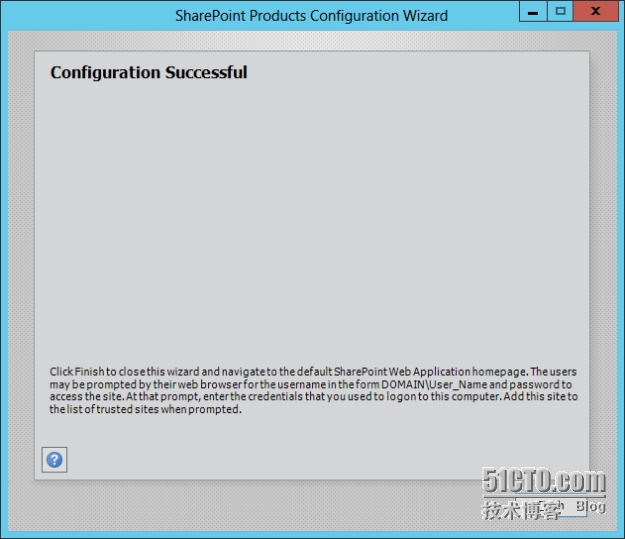
2.2.13 最后,我们进入SharePoint服务器,打开“SharePoint Central Administration”可以看到中心管理界面窗口,
----- 结束 -----